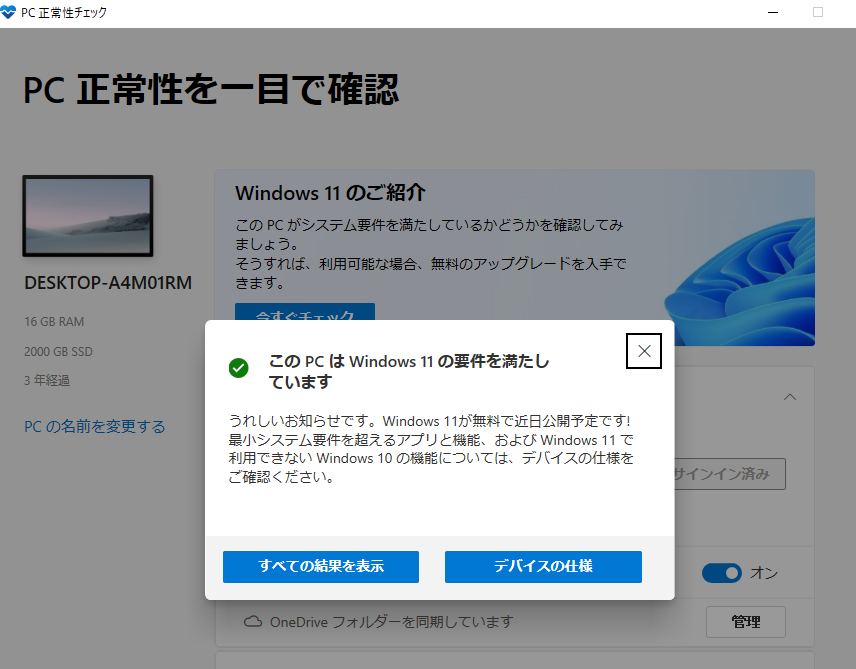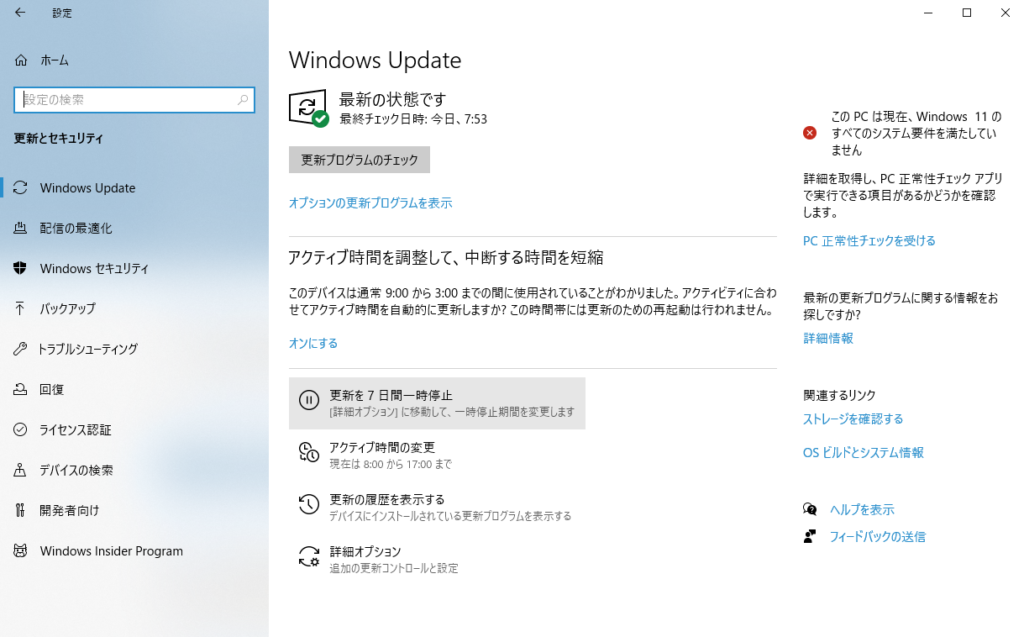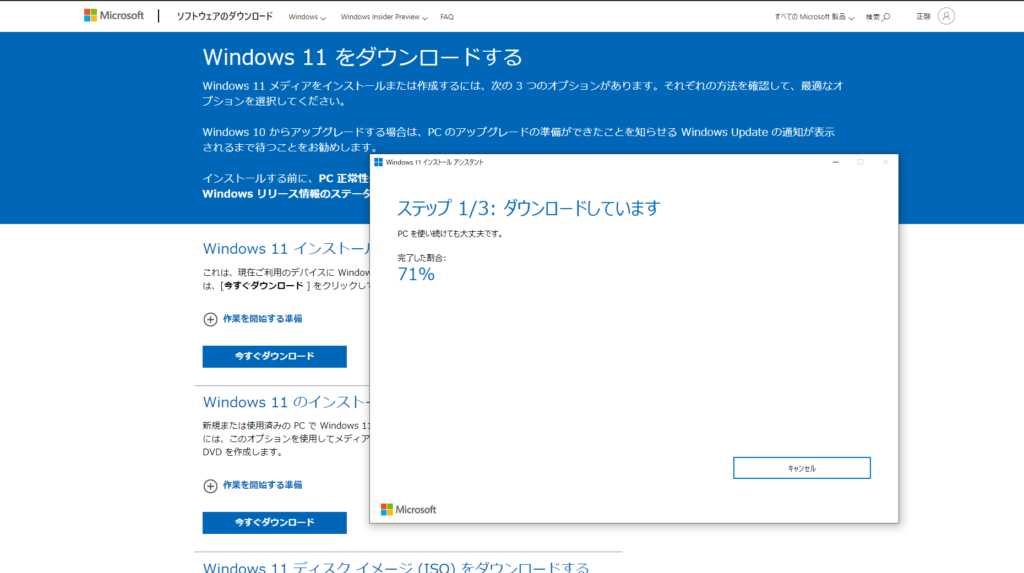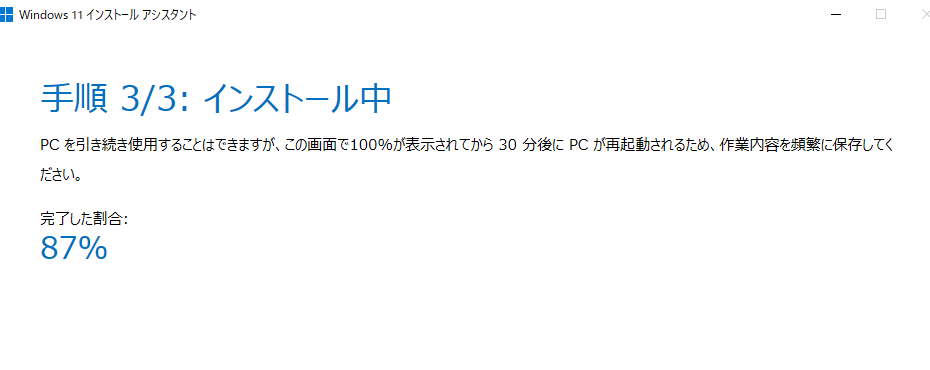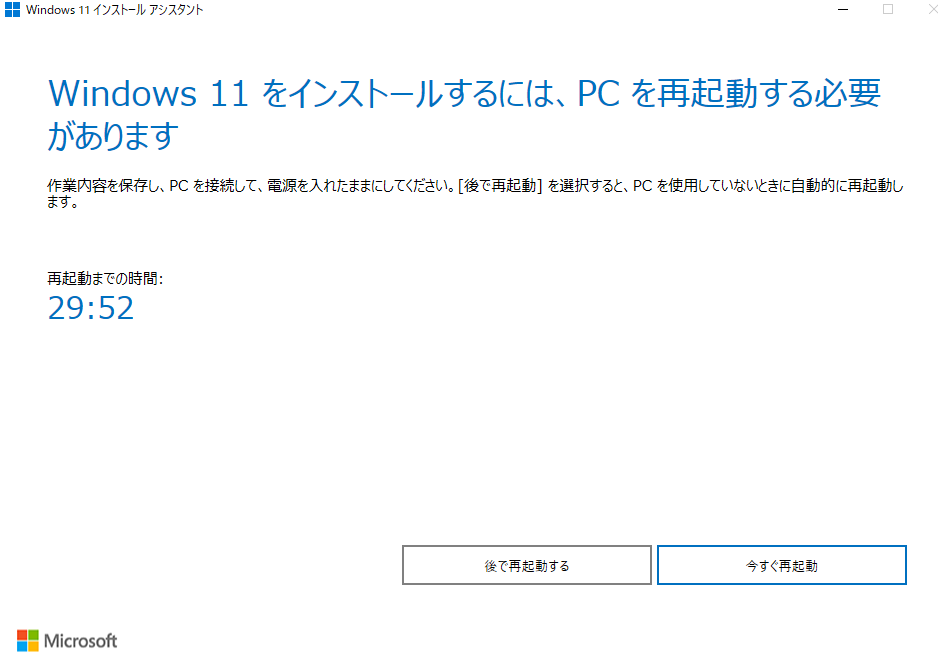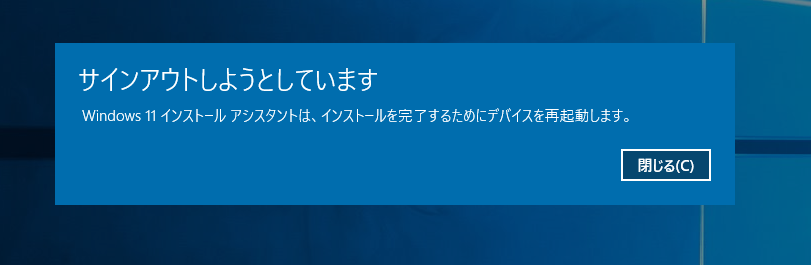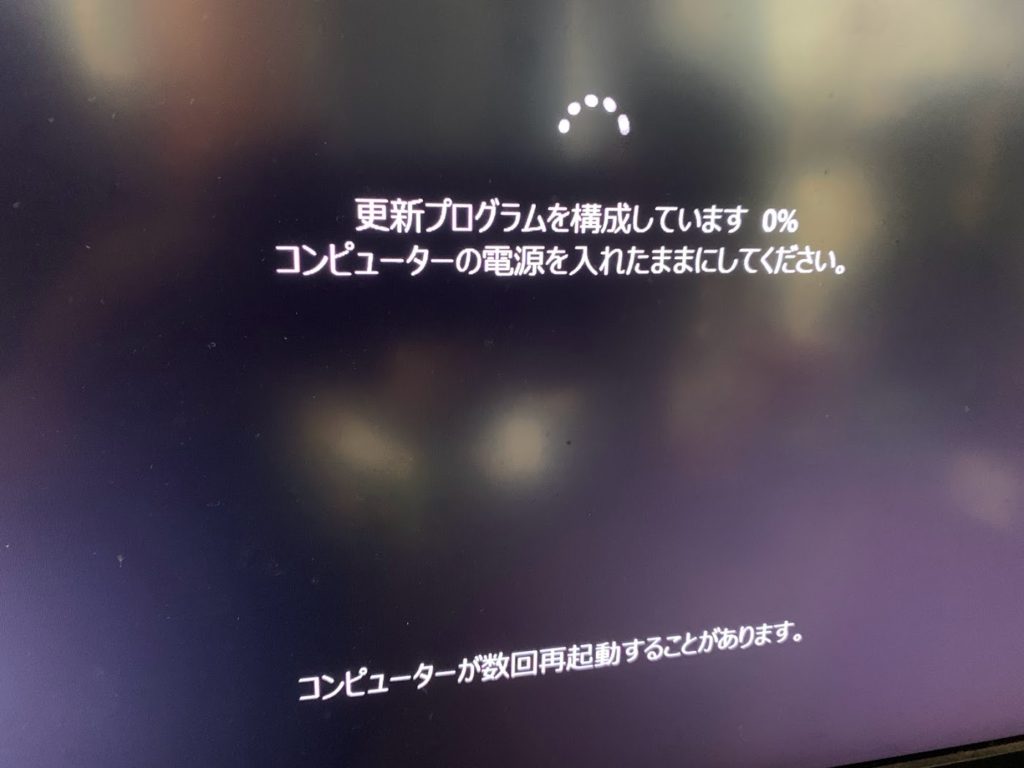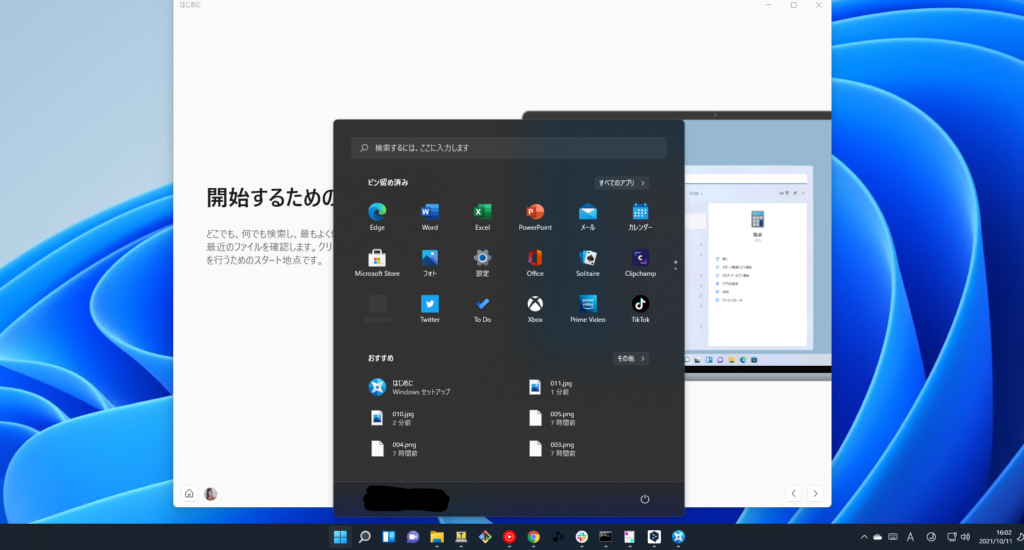Windows11へのアップデートを実施しました。
Windows11がリリースされましたが、新しい物好きなのですぐ入れてみたい!ということで、私のWindows10をWindows11に更新するのにいろいろ手間取りましたので解決したポイントをメモします。今回はシステム要件が結構厳しめで、移行にはトラブルが増えるんだろうなぁという感想です。PC正常性チェックで問題ないのにWindowsUpdateでは「このPCは現在、Windows 11のすべてのシステム要件を満たしていません」と言われた場合のWindows11インストール方法も記載します。
PC正常性チェックでシステム要件を満たしているかチェック
私のPCでチェックしてみたところ以下の問題があり、アップデートできないようでしたが、なんとか以下の方法で解決しました。
- セキュアブートが有効になっていない。
部品をとっかえひっかえしてきた継ぎ足しPCのためセキュアブートを有効にしていなかったので、ディスクをMBR→GPTに変換(mbr2gptコマンド)し、BIOS設定でCSMとセキュアブートを有効化して解決しました。 - TPM 2.0が無効。
BIOS設定でPTTを有効にして解決しました。
再度PC正常性チェックをかけたところ、うれしいお知らせが・・・・
さて、WindowsUpdateでWindows11に更新してみましょう。ん?満たしていません?
WindowsUpdateを開いてWindows11に更新してみようと思ったら、「このPCは現在、Windows 11のすべてのシステム要件を満たしていません」の表示。
色々調べた結果、PC正常性チェックでOKになってもWindowsUpdateではNGになってしまう不具合のようで、この場合WindowsUpdateからはWindows11にアップデートはできないようです。
WindowsUpdateでだめならインストールアシスタントを使う
以下のMicrosoftサイトにインストールアシスタントというインストーラがあるのでダウンロードして実行してみます。
https://www.microsoft.com/ja-jp/software-download/windows11
インストールアシスタントを実行すると、ダウンロード→インストールに結構な時間がかかります。インストール完了後、30分後に自動で再起動するので作業には気を付けるようにと表示されました。
インストール100%まで待ってみると以下のような再起動を促す画面が表示されました。
再起動すると、以下のようなダイアログがでました。閉じるを押すと再起動がかかりました。
再起動中は以下の画面で結構時間がかかります。20分ぐらい?
青いもやもや画面に変わりました。もう少しかな…
Windows11が起動しました!
今のところ問題なく使用できています。ゲームが重くなるらしいけどどうなんだろう。